
Mac OSでのMetaTrader 4
概論
Apple社の製品は、とても高い人気を得ています。MetaQuotes Software Corp.社は、コンピューターテクノロジーの発展に注意深く注目し、iOSデバイス版、つまり、iPhone版のMetaTrader 4とiPhone版MetaTrader 5用の専用モバイルアプリケーションをすでにリリースしています。
この記事では、多くの人が愛用するAppleのオペレーションシステムで、いかに簡単にMetaTrader 4を使用できるか解説していきたいと思います。
MetaTrader 4のインストール
MetaTrader 4をインストールする最も簡単な方法は、公式Webサイトから既製のパッケージをダウンロードすることです。他のアプリケーションと同様にプラットフォームをインストールします。
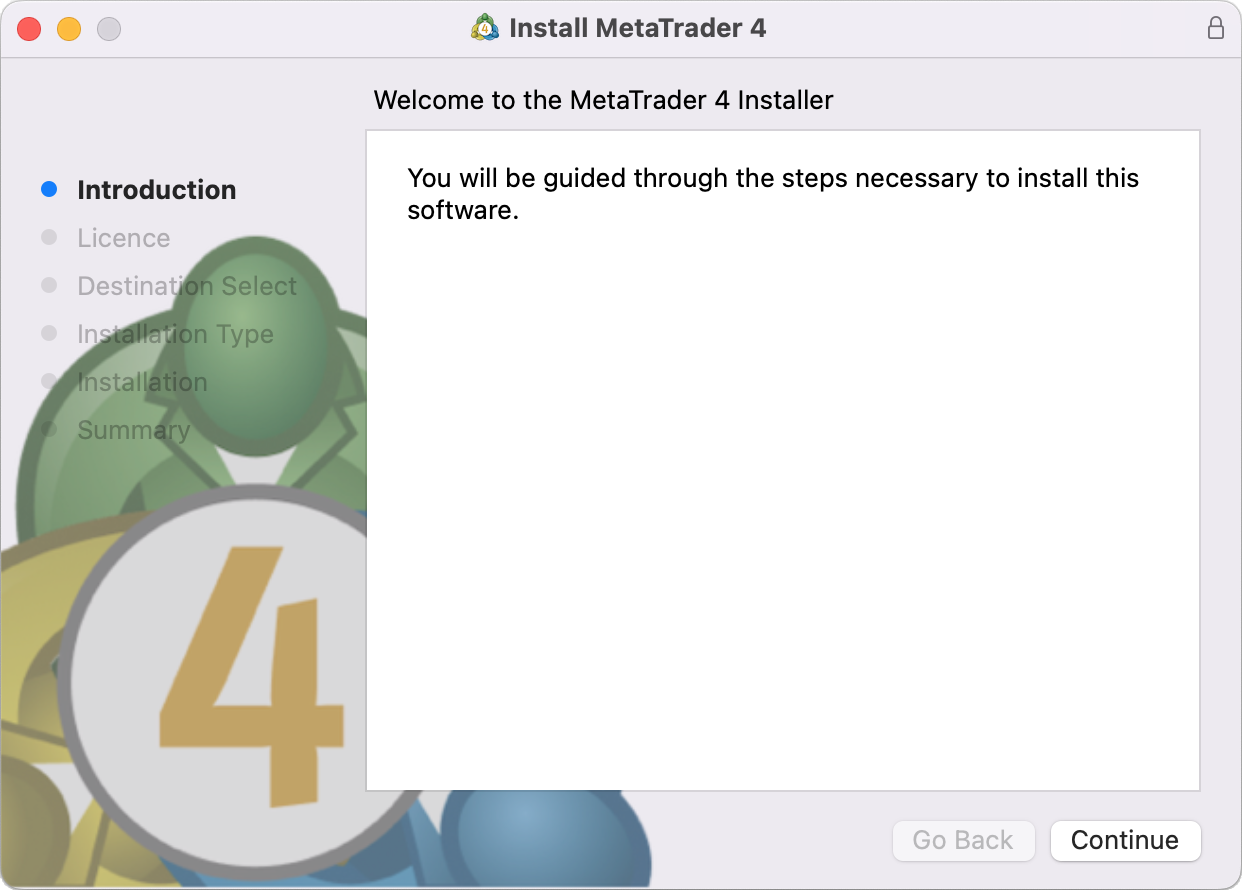
MacOS版MetaTraderはAppleM2チップに対応し、Venturaを含むすべてのシステムバージョンで確実に動作します。
何らかの理由でこれが適切でない場合は、以下に示すMacでMetaTrader 4プラットフォームを起動する別の方法を参照してください。
MacOSでのWineのインストール
Wineとは、Unix系システムのユーザに、Microsoft Windowsシステムでの使用の為に開発されたアプリケーションの使用を可能にするフリーソフトウェアです。その他には、Mac OS版Wineバージョンがあります。
しかし、Wineは完全に安定した製品ではないということを、初めに言及しておく必要があります。つまり、起動するアプリケーションの全ての機能があるべき形で動作しないことがあります。
私達は、Mac OSへのインストールの為に、フリーソフトPlayOnMacを利用することをお勧めしています。PlayOnMacとは、Mac OSにWindowsのアプリケーションを簡単にインストールすることができる、Wineをベースにしたソフトウェアです。
PlayOnMacのインストール
PlayOnMacをインストールする為に、製品の公式サイトを開き、Downloadsページへ進み、最新版ダウンロードのリンクをクリックしてください。
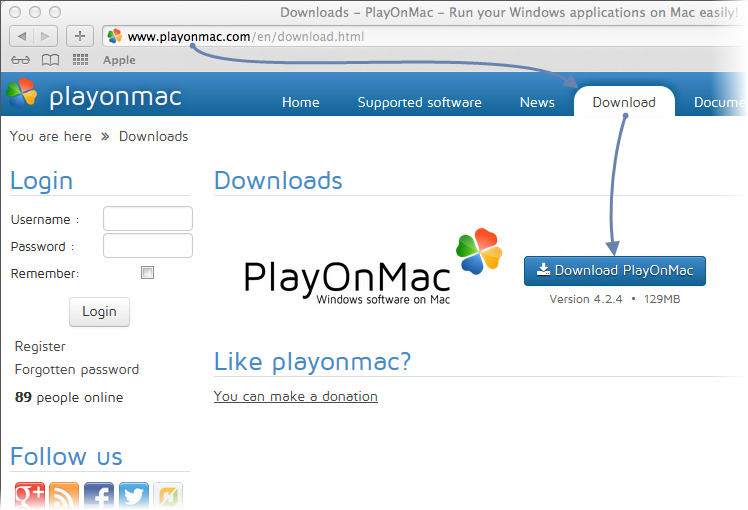
それから、DMGファイルがダウンロードされるので、それを貴方のシステムのDownloadsページから起動してください。
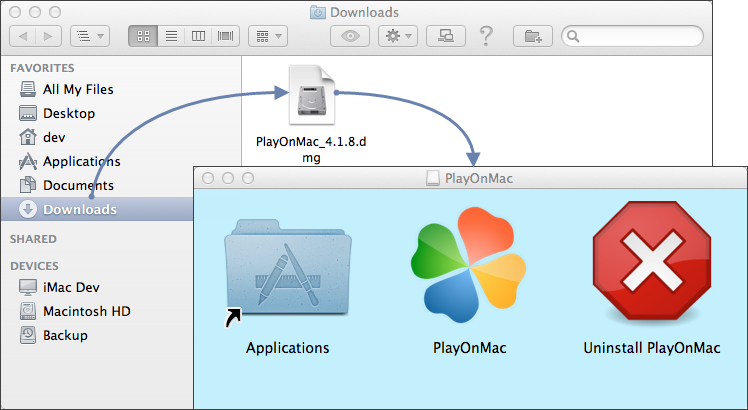
その後、PlayOnMacの最初の起動画面が現れます。『次へ』ボタンを押した後、インストーラーが動作に必要な様々なコンポーネントの検査とインストールを開始します。
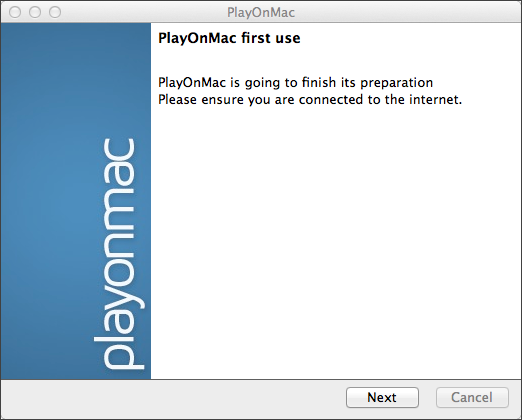
コンポーネントの動作の為に、一番に必要なものとして、XQuartzがあります。これは、Mac OSでのX Window Systemの使用の為のプログラムツールです。X Window Systemは、UNIX系OSのユーザグラフィックインターフェイス構成の為のスタンダードなツールとプロトコルを提供しています。
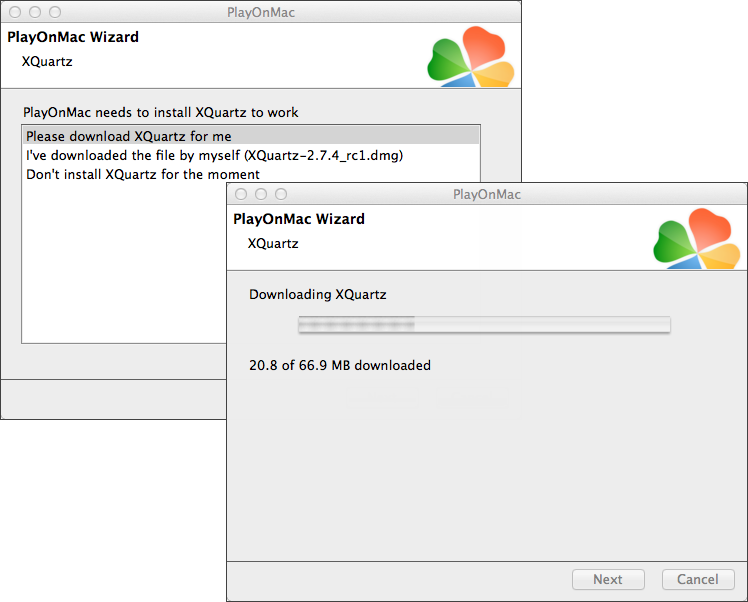
XQuartzのインストールは、いくつかのステップで行われます。初めのステップでは、重要な情報(Read Me)を読み、使用許諾条件に同意する必要があります。
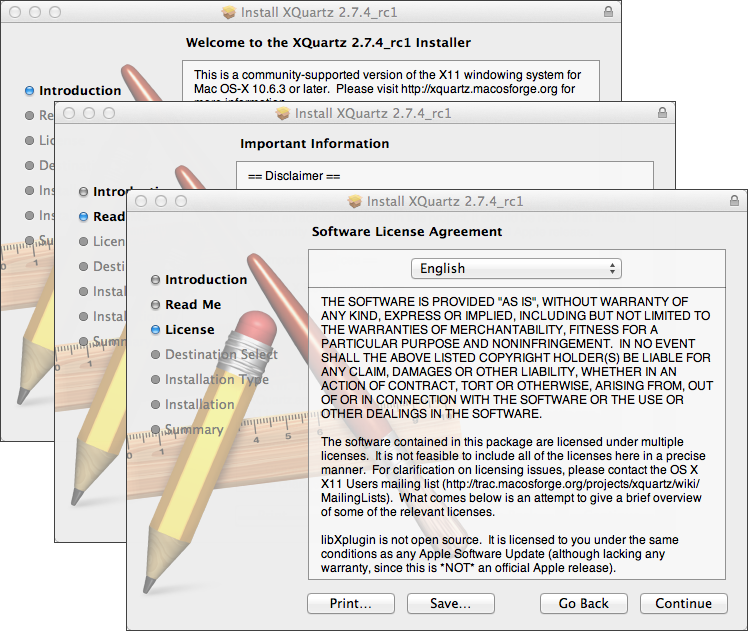
インストール開始の前に、Mac OSの安全システムが、貴方の登録アカウントのパスワードの入力を要求します。
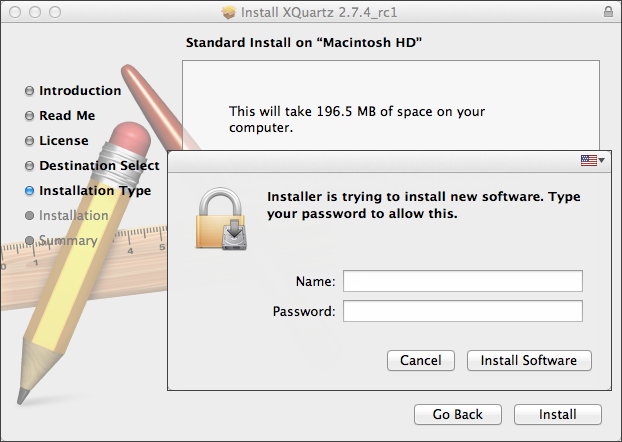
インストールが完了するまで待ちます。変更を反映する為には、パソコンを再起動させる必要があります。
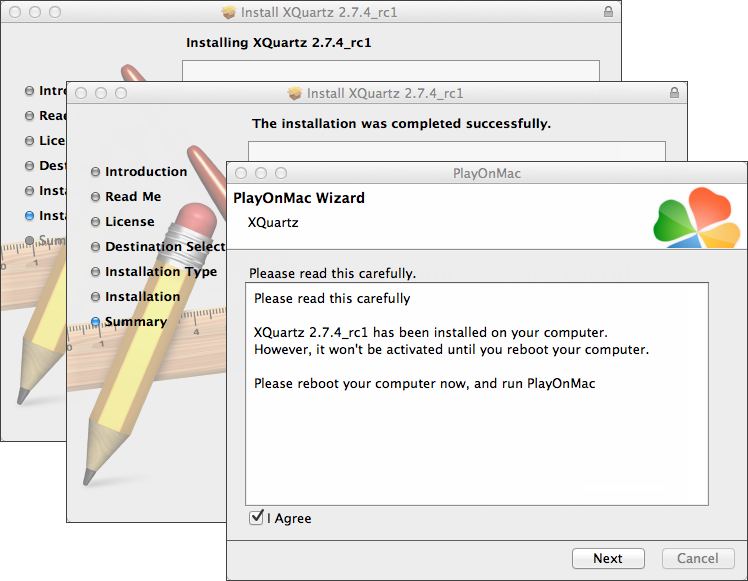
システムの再起動後、Downloadsファイルの中のインストールファイルの中からPlayOnMacを再度開いてください。初起動画面が、もう一度貴方に挨拶をします。この時に、インストーラはMS Windowsのフォントと、具体的な動作の為に必要なものをインストールするよう提案してきます。
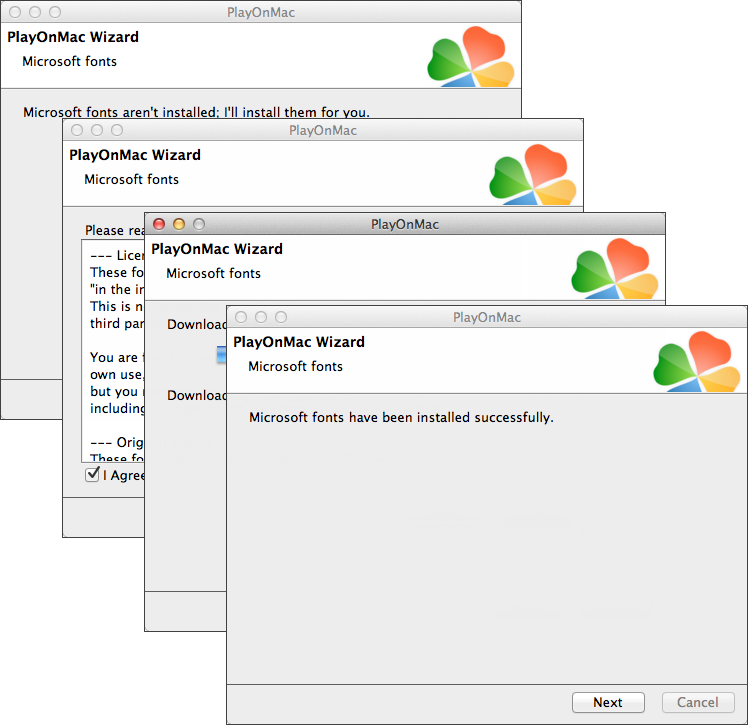
使用許諾条件に同意し、インストールが完了するのを待ちます。その後、PlayOnMacは使用することができるようになり、そのメイン画面を見ることができます。
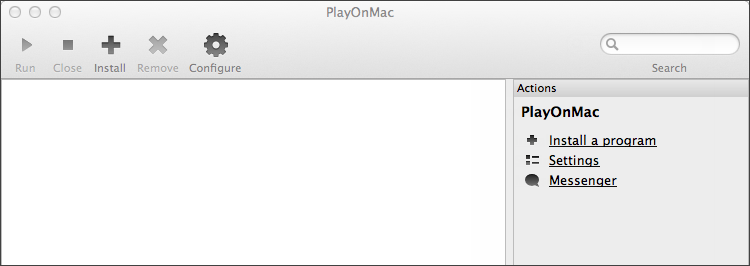
Wineの更新
PlayOnMacと一緒に、Wineバージョン1.4がインストールされます。現時点での安定した最新のバージョンは、Wine 1.4.1になります。同様に、ダウンロードの為に、より多くの改良点を含むが、若干安定性が下がるβ版Wine 1.5.21を利用することもできます。最新バージョンのWineのインストールが推奨されます。
Wineを最新バージョンに更新するには、上のメニューのPlayOnMacを開き、Manage Wine Versionsのコマンドを選択してください。
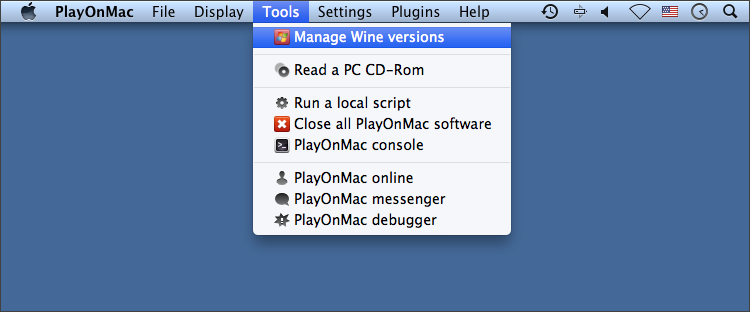
その後、利用可能なWineのバージョンのインストールの為のウィンドウが開きます。最新バージョンを選択してください。(現時点では1.5.21)
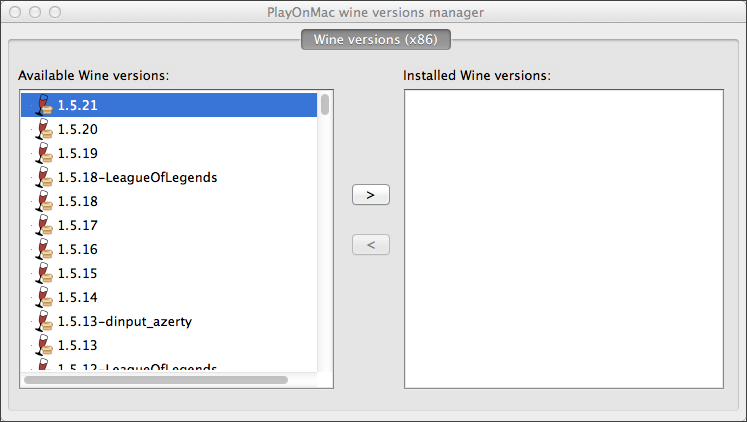
Wineの最新バージョンをウィンドウの一番目に移動させてください。この後で、インストールのプロセスが開始されます。
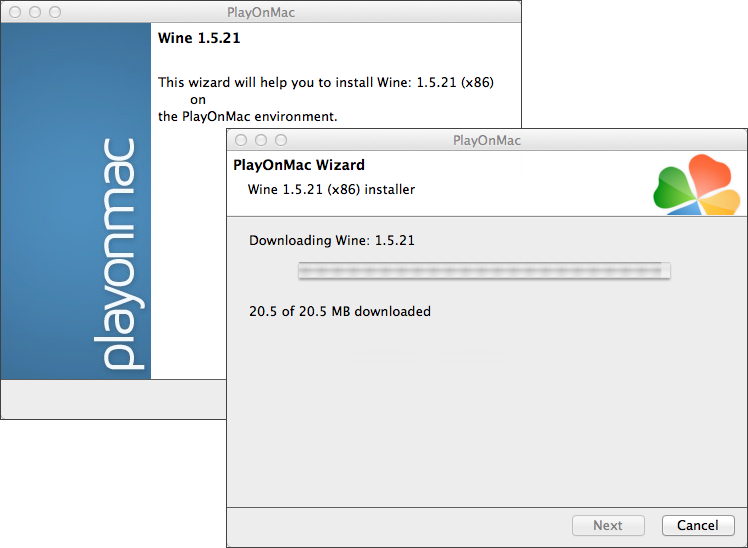
インストール完了後、Wineの最新バージョンが、PlayOnMac wine versions managerウィンドウの左側に出現します。この後で、このウィンドウを閉じ、取引ターミナル MetaTrader 4のインストールへ取り掛かることができます。
MetaTrader 4のインストール
MetaTrader 4のダウンロードの為に、公式サイトwww.metatrader4.comからディストリビューションをダウンロードしてください。ダウンロードが完了したら、ファイルを開きます。ファイルはPlayOnMacによって自動的に開かれます。
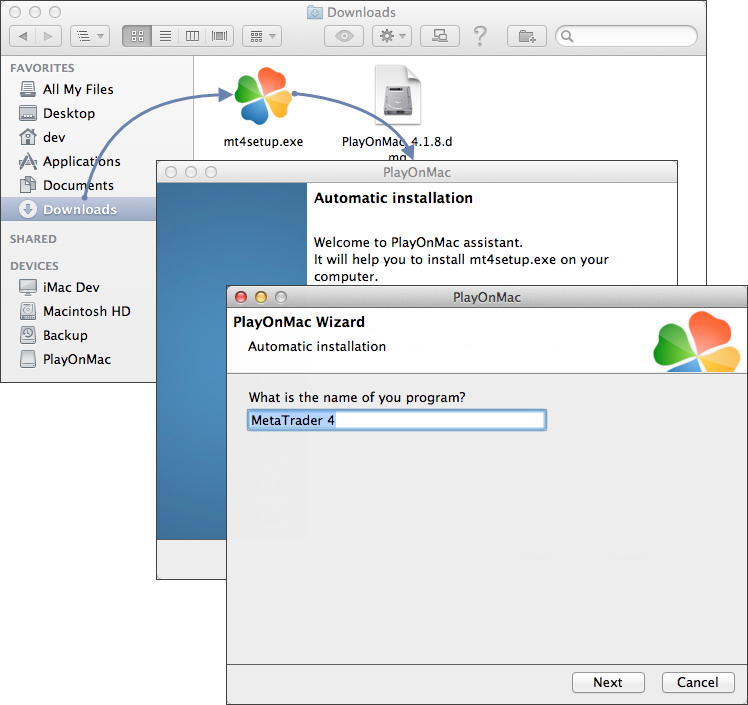
その後、ターミナルダウンロードのスタンダードなプロセスが開始されるので、これらのステップを全て行います。
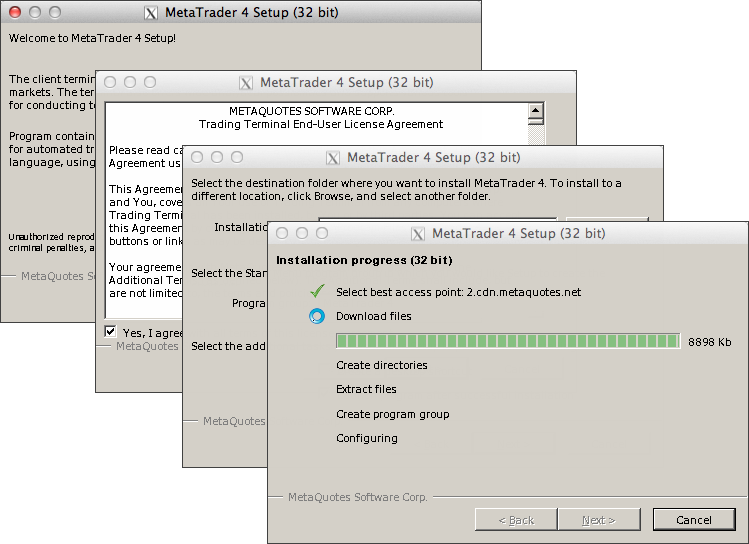
インストール完了時、PlayOnMacは、MetaTrader 4ターミナルのクライアントターミナルそのものと、編集コードMetaEditorのコンポーネントの為のショートカットを作成するか提案をしてきます。
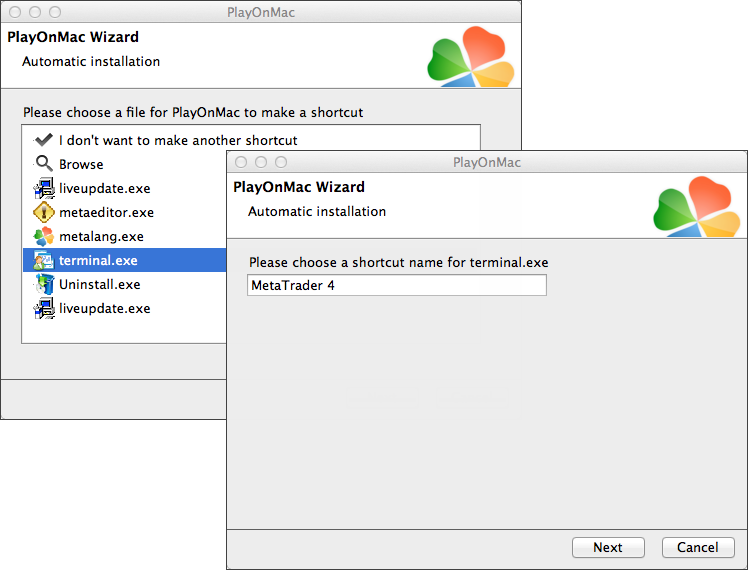
必要なショートカットの作成後、MetaTrader 4の動作へ取り掛かることができます。ターミナルの起動には、PlayOnMacウィンドウのターミナルをダブルクリックしてください。
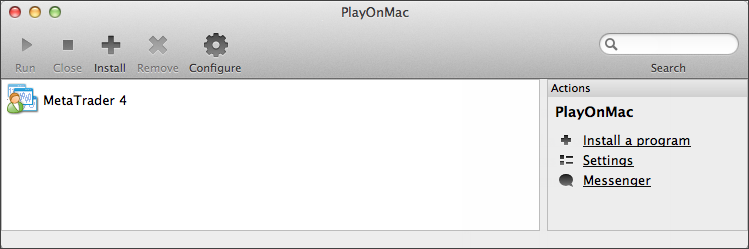
Mac OSで起動したクライアントターミナルはこのようになります。

MetaTrader 4のデータディレクトリ
それぞれのインストールされるプログラムの為に、PlayOnMacは必要な環境と共に固有の論理的仮想ディスクを作成します。インストール時にディスクには初期設定で、ターミナルデータのディレクトリがあります。
おわりに
この記事では、外国為替証拠金取引(FX)で最も人気のあるMac OSのアプリケーションの迅速かつ簡単な起動方法について触れました。私達は、この記事、また記事へのコメントが、このオペレーションシステムでのMetaTrader 4起動の特徴についての知識集積の為の最高の場になることを願っています。
MetaQuotes Ltdによってロシア語から翻訳されました。
元の記事: https://www.mql5.com/ru/articles/1356
 LinuxにおけるMetaTrader 4
LinuxにおけるMetaTrader 4
- 無料取引アプリ
- 8千を超えるシグナルをコピー
- 金融ニュースで金融マーケットを探索